word内置样式可以修改吗 Word内置样式的修改方法
更新时间:2024-03-08 11:07:19作者:xiaoliu
在使用Microsoft Word处理文档时,我们经常会使用内置的样式来美化文本的外观和排版,有时候我们可能会发现内置的样式并不完全符合我们的需求,这时候我们就需要对Word内置样式进行修改。Word提供了简便的方法来修改内置样式,只需点击开始选项卡中的样式组,然后在样式窗格中选择要修改的样式,再点击右键选择修改即可进入样式修改界面。在这里我们可以根据自己的需求,对样式的字体、颜色、间距等进行调整,以使其更符合我们的文档风格和要求。通过修改Word内置样式,我们可以更好地控制文本的外观,提高文档的可读性和美观性。
方法如下:
1.点击内置样式,单击右键。选择“修改”。
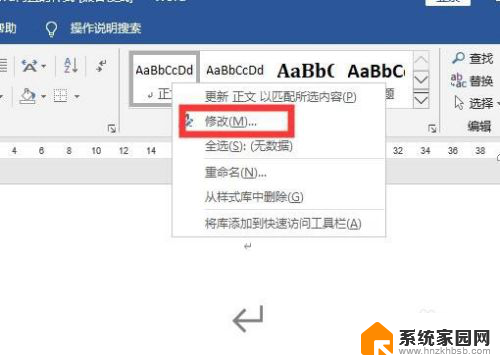
2.选择合适的字号,加粗与否。斜体情况。
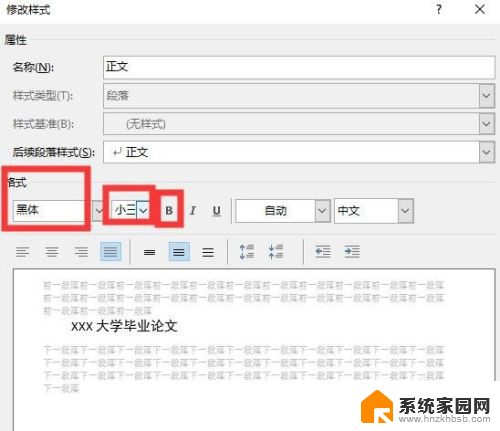
3.单击"格式"-“段落”。
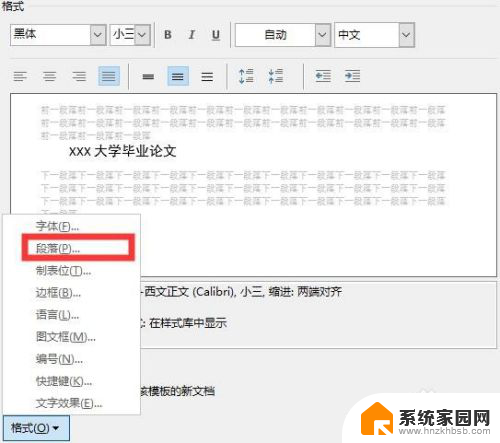
4.设置适当的对齐方式,大纲级别。缩进,和行距。
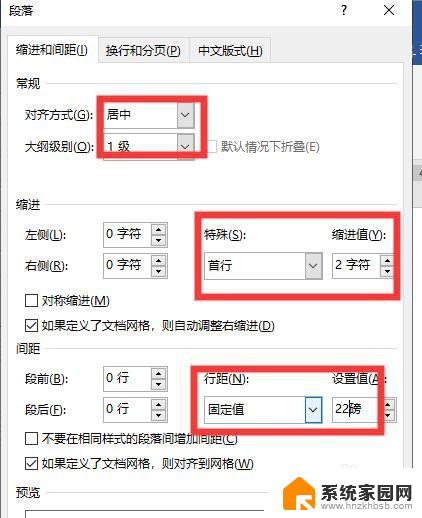
5.单击“确定”
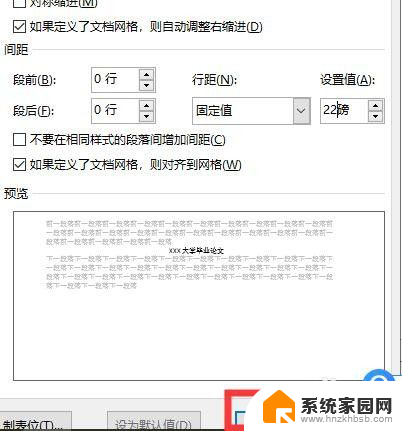
以上就是可以修改Word内置样式的全部内容,如果您遇到相同的问题,可以参考本文中介绍的步骤进行修复,希望对大家有所帮助。
word内置样式可以修改吗 Word内置样式的修改方法相关教程
- wps标题样式可以自己修改吗 wps标题样式如何修改
- wps如何修改标题样式 wps如何修改标题样式设置
- 复制的内容在word里面怎么改变格式 如何在Word中快速修改复制文档格式
- 电脑的运行内存可以更换吗 修改电脑运行内存的步骤
- word文档如何关闭修改 word取消退出修订模式的方法
- pdf文件怎么修改里面的内容 PDF文件内容修改方法
- 台式电脑怎样修改开机密码 台式电脑开机密码设置方法
- 电脑的ip地址可以修改吗 怎样更改电脑的IP地址
- word怎么改变字间距 怎样修改Word文档的文字间距
- 怎样改图片格式jpg 图片格式修改为jpg格式的步骤
- 台式电脑连接hdmi 电脑连接显示器的HDMI线怎么插
- 电脑微信怎么在手机上退出登录 手机怎么退出电脑上的微信登录
- 打开检查作业 如何使用微信小程序检查作业
- 电脑突然要求激活windows 如何解决电脑激活Windows问题
- 电脑输入密码提示错误 电脑密码输入正确却提示密码错误
- 电脑哪个键关机 电脑关机的简便方法是什么
电脑教程推荐